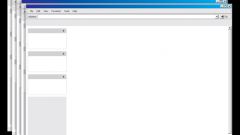Основные сочетания клавиш
Ctrl + Z : отменить
Вне зависимости от того в какой программе вы работаете, Ctrl + Z откатить ваше последнее действие. Переписали весь абзац в Microsoft Word или случайно удалили файл, сочетание этих клавиш спасет ваше время и нервы.
Ctrl + W : закрыть
Это сочетание горячих клавиш работает практически во всех приложениях. Предназначено оно для закрытия активного окна, например, вкладка браузера или окно проводника. Теперь можно забыть про стандартную кнопку закрытия окон.
Ctrl + A : выбрать все
Эта команда позволяет выделить весь текст в документе или выбрать все файлы в папке. Нажатие Ctrl + A поможет сэкономить время, которое было бы потрачено на щелканье и перетаскивание мыши.
Alt + Tab : переключение приложений
Одна из самых полезных комбинаций клавиш. Когда запущено несколько приложений простым нажатием Alt + Tab, можно быстро перелистывать все открытые окна.
Alt + F4 : закрыть приложения
Очень удобное сочетание горячих клавиш. Позволяет мгновенно закрывать активные приложения и окна. И не стоит беспокоиться о несохраненных данных, система предложит вам сохранить их перед закрытием.
Win + D : выход на рабочий стол
Комбинация сворачивает все окна и открывает рабочий стол. Полезная команда, если требуется быстрый доступ к файлам и ярлыкам, хранящимся на начальном экране.
Win + стрелка влево или Win + стрелка вправо : выравнивание активного окна по левому или правому краю монитора
При помощи этих команд можно мгновенно привязать активное окно к левому или правому краям монитора. Очень полезная функция, если требуется сравнить два окна одновременно.
Win + Tab : представление запущенных задач
Команда схожа с сочетанием клавиш Alt + Tab. Перед пользователем возникает миниатюра всех рабочих столов с запущенными в них приложениями.
Tab или Shift + Tab : перемещение вперёд или назад по параметрам
При открытом диалоговом окне, эти команды перемещают вас вперёд или назад по доступным опциям. При работе в диалоговом окне, имеющем несколько вкладок, сочетания Ctrl + Tab или Ctrl + Shift + Tab позволяют перемещаться между ними.
Ctrl + Ecs : открытие меню пуск
В случае использования клавиатуры без клавиши Windows, эти горячие клавиши позволяют мгновенно открыть меню «Пуск». Далее используя клавиши курсора, Tab и Shift + Tab оперативно выбрать интересующее меню.
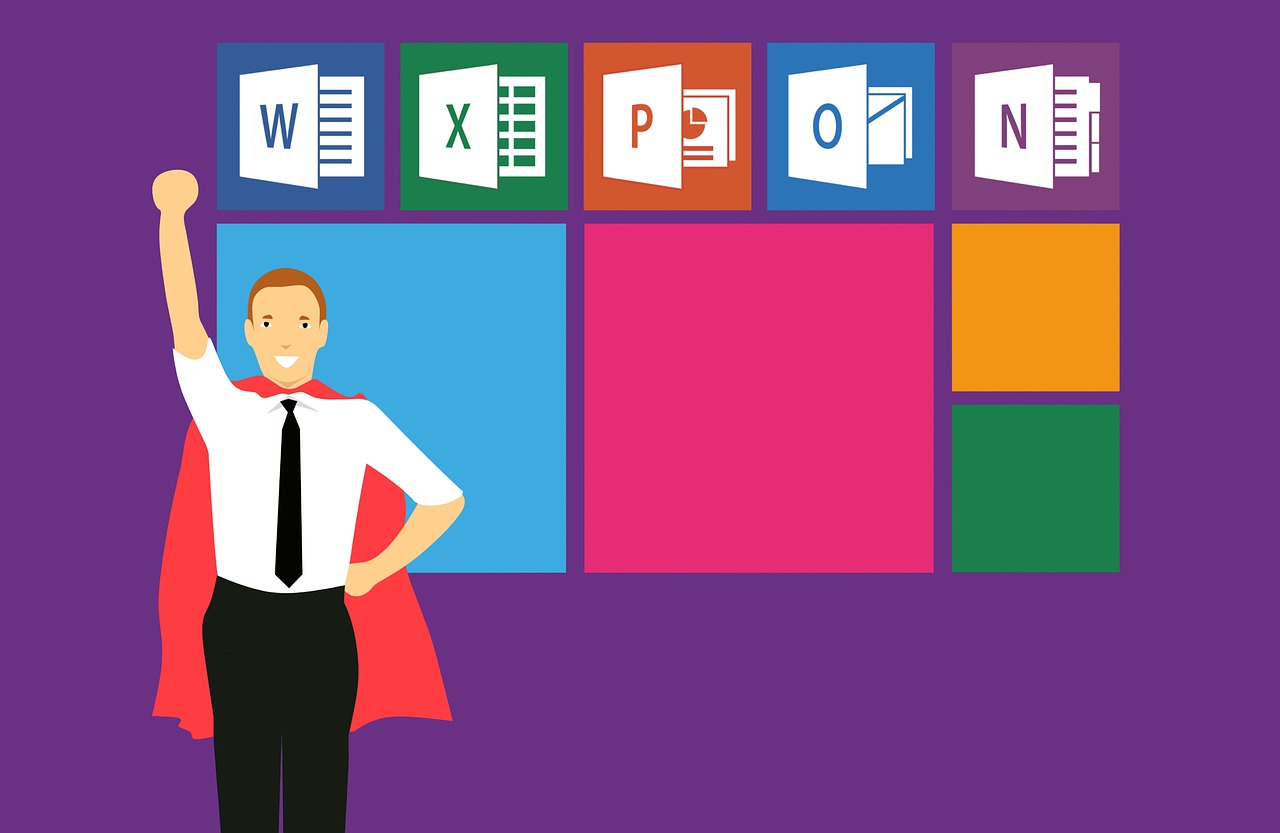
Продвинутое использование горячих клавиш
Не нужно обладать специальными знаниями или использовать несколько мониторов, чтобы использовать эти хитрости.
F2 : переименовать
Просто выделите файл и нажмите F2, чтобы присвоить ему новое имя. Также эта команда позволяет редактировать текст в разных программах. Например, в Microsoft Excel это быстрая возможность редактировать содержимое выделенной ячейки.
F5 : обновить
Эта клавиша позволяет обновить страницу браузера или представление проводника. После обновления будет показана последняя актуальная версия просматриваемой страницы.
Win + L : заблокировать компьютер
Держите свои данные в безопасности. Это сочетание клавиш позволяет мгновенно заблокировать компьютер и возвращает систему к экрану выбора учётной записи и ввода пароля.
Win + I : открыть настройки
При необходимости настроить работу Windows эта комбинация клавиш открывает диалоговое окно «Настройки». Также можно использовать горячие клавиши Win + A, чтобы открыть панель «Центр действий», которая показывает уведомления и обеспечивает быстрый доступ к определенным настройкам.
Win + S : поиск Windows
Панель задач Windows имеет удобное окно поиска, которое позволяет спросить виртуального помощника Cortana (Windows 10) или просмотреть приложения и сохранённые файлы. Перейдите прямо к нему с помощью этого сочетания клавиш, а затем введите условия поиска.
Win + PrtScn : сохранить скриншот
Нет необходимости использовать специальный инструмент или приложения для создания снимков экрана. Простое сочетание клавиш заснимет весь экран и сохранит его в формате PNG в папке «Снимки экрана/Изображения». Снимок также поместится в буфер обмена системы. Если есть необходимость скопировать только активное окно, то сочетание клавиш Alt + PrtScn поместит его изображение в буфер обмена. Но при этом не создаст отдельный сохраненный в системе файл.
Ctrl + Shift + Esc : открыть диспетчер задач
Диспетчер задач полезный инструмент для работы в среде Windows. В открывшемся окне можно посмотреть количество запущенных программ и фоновые процессы
Win + C : начать говорить с Кортаной
Это сочетание горячих клавиш активирует Кортану в режим прослушивания. Для начала необходимо чтобы цифровой помощник был активен. Для этого откройте Cortana в окне поиска на панели задач, щелкните значок Cog и включите сочетание клавиш.
Win + Ctrl + D : добавить новый виртуальный рабочий стол
Виртуальные рабочие столы создают дополнительные экраны, предоставляя вам дополнительное рабочее пространство, где вы можете хранить некоторые из ваших приложений и окон. При нажатии этого сочетания клавиш создаётся новый виртуальный рабочий стол. После этого необходимо нажать кнопку «Просмотр задач» справа от поля поиска на панели задач, чтобы переключиться с одного рабочего стола на другой. Или воспользоваться горячими клавишами Win + Ctrl + стрелка и система будет циклически перемещаться по вашим открытым рабочим столам. А сочетание клавиш Win + Ctrl + F4 закроет активный виртуальный рабочий стол и переместит на следующее рабочее поле.
Win + X : открыть скрытое меню
В Windows есть скрытое меню «Пуск», называемое меню «Быстрая ссылка», которое позволяет получить доступ ко всем ключевым областям системы. Отсюда можно перейти прямо к диспетчеру устройств, чтобы просмотреть и настроить любое оборудование. Или быстро открыть окно командной строки PowerShell для доступа к расширенным командам Windows.